專業版本的WIN10係統關閉自動更新和家庭版WIN10關閉自動更新的方法略有不同。
閑話不多說,今天咱們接著講下專業版WIN10係統關閉自動更新的方法。
同時按下Windows徽標鍵和R鍵打開“運行”窗口,在“打開”後麵輸入“gpedit.msc”,然後點擊確定。
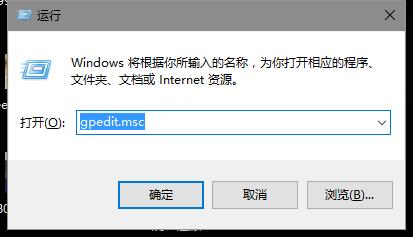
這樣就打開了組策略編輯器
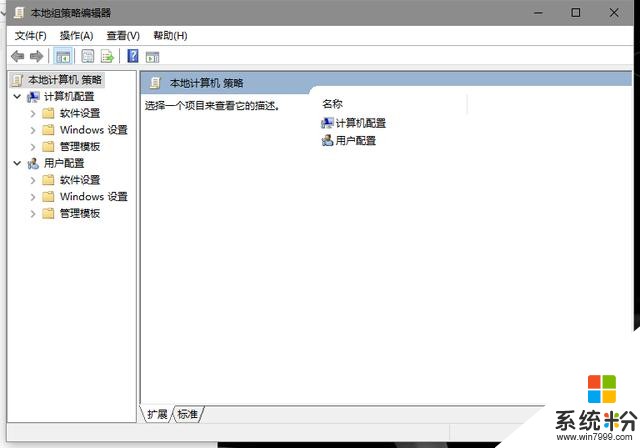
在管理模板下選擇“Windows組件”
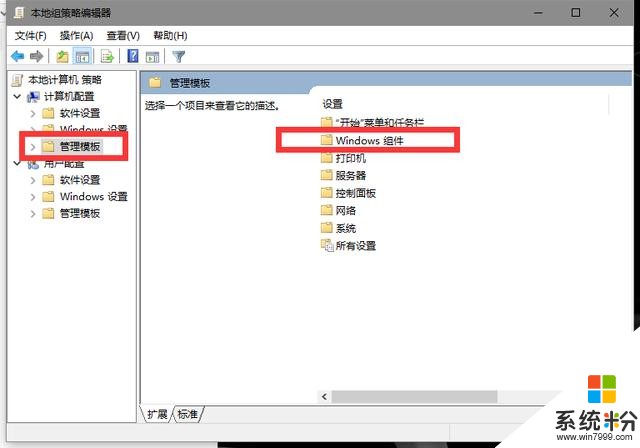
在Windows組件菜單窗口中找到“Windows更新”
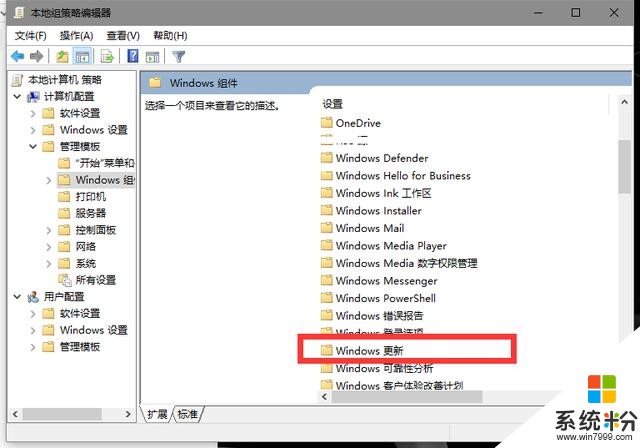
點擊選擇“Windows更新”子菜單項,然後在右側的配置選項中找到“配置自動更新”。
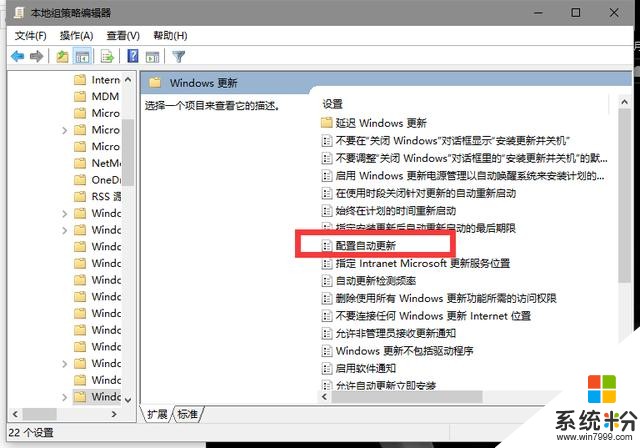
雙擊右側的“配置自動更新”選項,在打開的頁麵中默認是未配置選項,左側選項中選擇“已禁用”,然後點擊應用,這樣便可以順利關閉Windows10係統的自動更新功能啦。
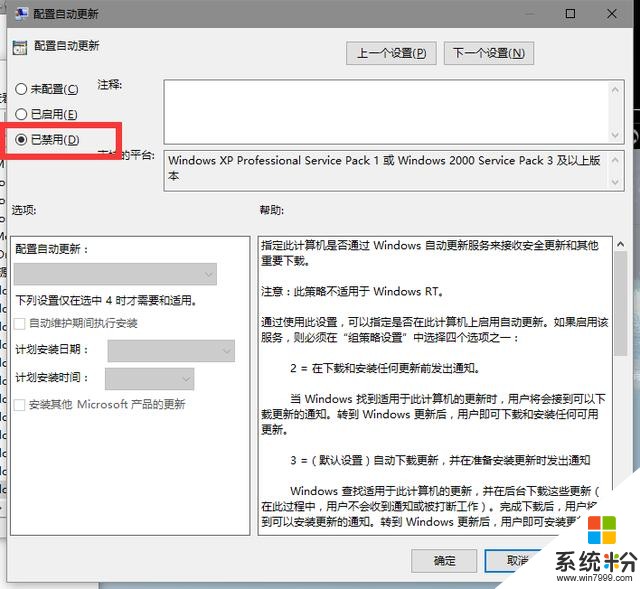
PS:專業版的WIN10係統同樣適用家庭中文版關閉Windows更新的方法(可參看前麵微星大講堂第十九講)。
以上就是本期微星大講堂的全部內容啦~我們下期再見~~

——獻給已經或即將成為龍騎士的你
相關資訊
最新熱門應用

2020作業精靈
辦公學習16.27MB
下載
海棠書城官方免費版
閱讀資訊63.19M
下載
得間小說免費2019
閱讀資訊55.84M
下載
2345天氣王舊版本2017
生活實用48.14M
下載
2345瀏覽器2019
係統工具45.23MB
下載
筆書閣app紅色版
閱讀資訊26.8M
下載
快讀免費新版本
閱讀資訊19.6M
下載
書耽網官方版
閱讀資訊18.7M
下載
洪恩識字app全課程免費版
辦公學習475.95MB
下載
筆書閣app
閱讀資訊21.59M
下載